Раздел «Ведомость итоговых отметок» предназначен для внесения и корректировки отметок при формировании ведомости итоговых отметок, которая состоит из трех вкладок:
- «Годовые» — вкладка с годовыми отметками, информация о которых автоматически отражается из предметных журналов 9 и 11 классов (колонка «Г» — годовая промежуточная аттестация). Их можно редактировать, что в свою очередь повлечет изменение отметки в предметном журнале, где была первоначально выставлена отметка.
- «Экзаменационные» — вкладка со списком предметов и результатов ГИА. Заполняется вручную.
- «Итоговые» — вкладка с итоговыми отметками, информация о которых автоматически отражается из предметных журналов 9 и 11 классов (колонка «И» — итоговая оценка в аттестат по предмету). Их можно редактировать, что в свою очередь повлечет изменение отметки в предметном журнале, где была первоначально выставлена отметка. Есть возможность выставить итоговые отметки по предметам, которые изучались на уровне образования в прошлые годы.
Список предметов приходит из раздела «Предметы аттестата».
О том, как сформировать список предметов аттестата, читайте здесь.
В разделе «Ведомость итоговых отметок» администратор может:
Как сформировать ведомость итоговых оценок
Для формирования ведомости итоговых оценок выполните следующие действия:
Шаг 1. Авторизуйтесь в сервисе «Организация обучения».
О том, как авторизоваться в сервисе «Организация обучения», читайте здесь.
Шаг 2. На странице сервиса перейдите в раздел «Дополнительно» → «Печать аттестатов».
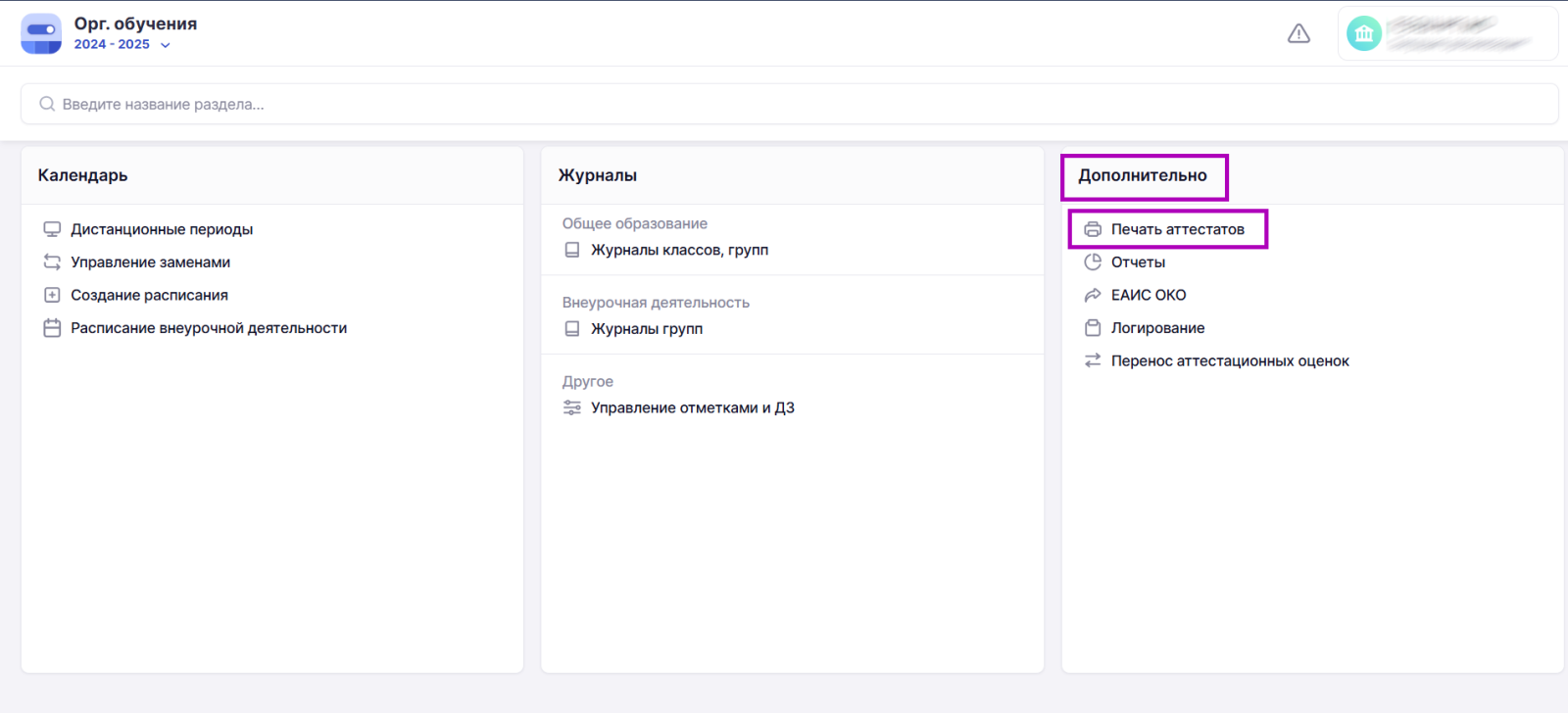
Сервис «Организация обучения»
Шаг 3. На открывшейся странице перейдите во вкладку «Ведомость итоговых отметок».
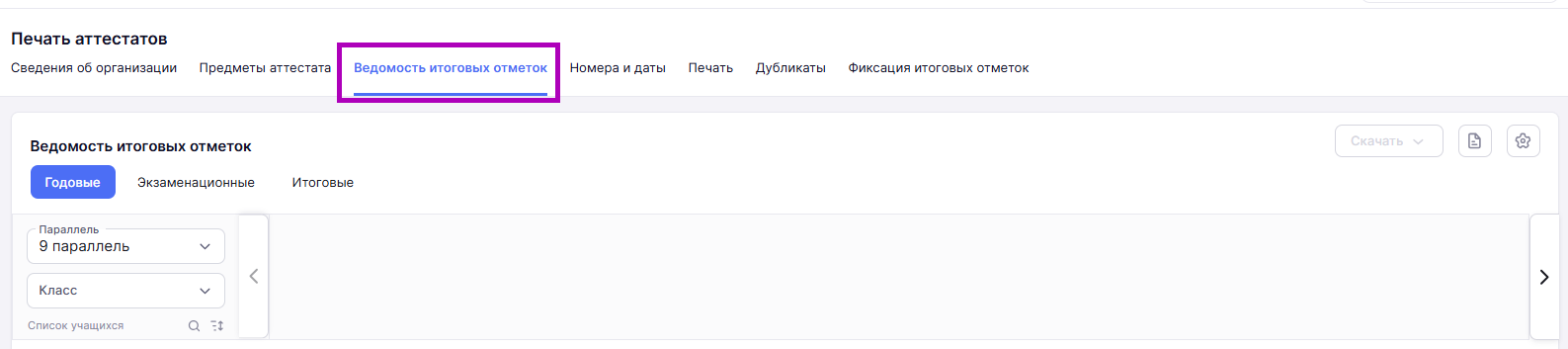
Вкладка «Ведомость итоговых отметок»
Шаг 4. Выберите параллель и класс.
Для выбора параллели и класса нажмите на ![]() и установите необходимые значения.
и установите необходимые значения.

Вкладка «Ведомость итоговых отметок»
Откроется страница с ведомостью итоговых оценок параллели и класса.
На странице представлены:
- годовые отметки — отметки по предметам из предметных журналов
При необходимости можно выставить отметки прямо на вкладке, и они автоматически отобразятся в предметных журналах.
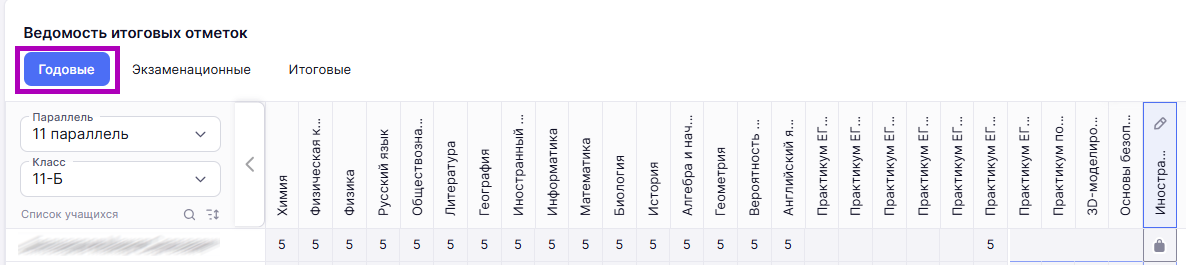
Годовые отметки
- экзаменационные отметки
При необходимости можно указать результаты ГИА по предметам из списка раздела «Предметы аттестата».

Экзаменационные отметки
- итоговые отметки — отметки по предметам из предметных журналов
При необходимости можно выставить отметки прямо на вкладке, и они в свою очередь отобразятся в предметных журналах.
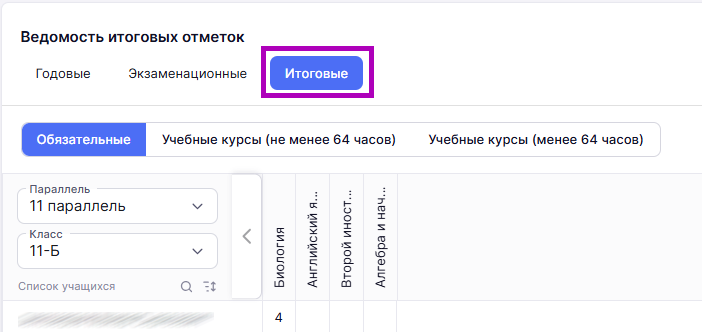
Итоговые отметки
Шаг 5. Для выставления отметки выберите вид отметки и перейдите в необходимый раздел.
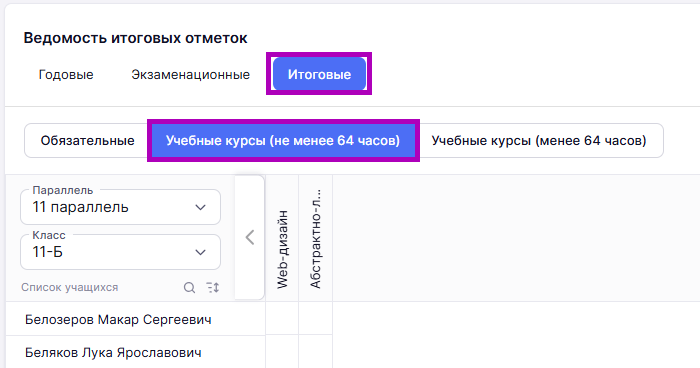
Вкладка «Ведомость итоговых отметок»
Шаг 6. Наведите курсор мыши на пересечении ФИО обучающегося и названия предмета и нажмите на кнопку «Плюс» ![]() .
.
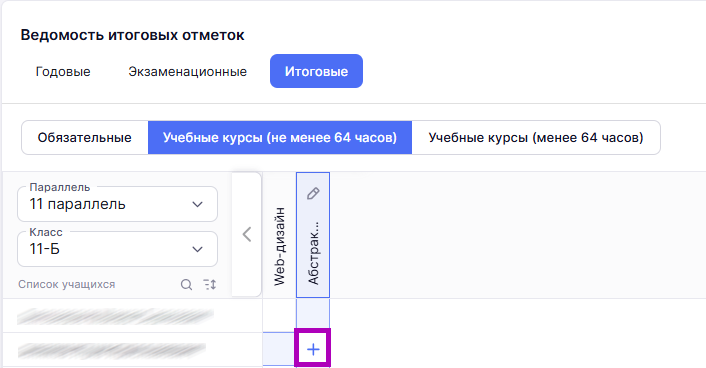
Выставление отметки
Шаг 7. Выберите из списка необходимую отметку и нажмите на нее.
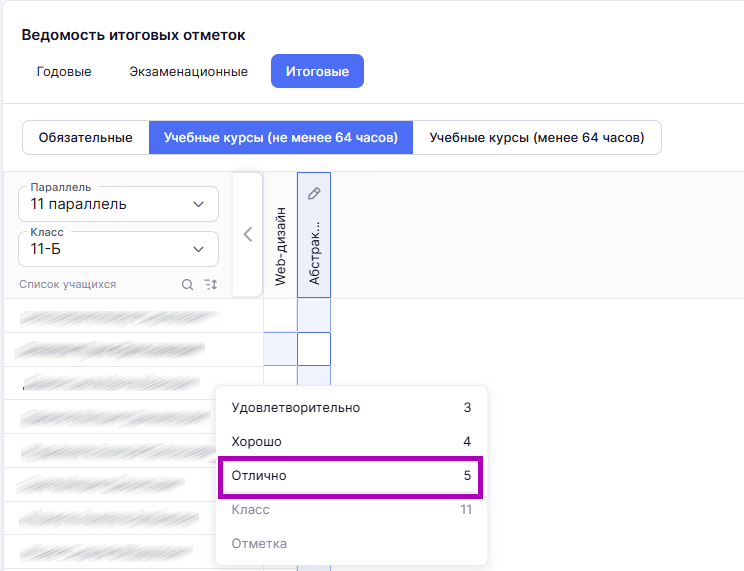
Выставление отметки
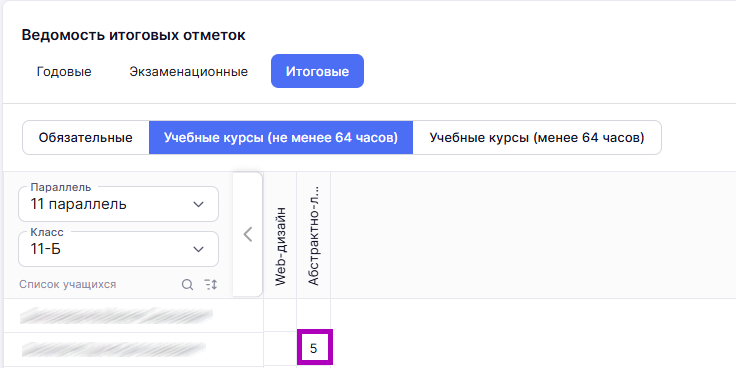
Выставленная отметка
Для списка предметов «Учебные курсы менее 64 часов» не предусмотрено выставление отметок — эти дисциплины перечисляются через запятую на странице аттестата «Дополнительные сведения». Исключение составляет «Индивидуальный проект».
Поставьте напротив ФИО обучающегося галочку для предмета, который он изучал.

Выставление итоговых отметок
Шаг 8. Обязательно проверьте корректность итоговых оценок в ведомости.
Как скачать ведомость итоговых оценок
Для скачивания ведомости итоговых оценок выполните следующие действия:
Шаг 1. Авторизуйтесь в сервисе «Организация обучения».
О том, как авторизоваться в сервисе «Организация обучения», читайте здесь.
Шаг 2. На странице сервиса перейдите в раздел «Дополнительно» → «Печать аттестатов».
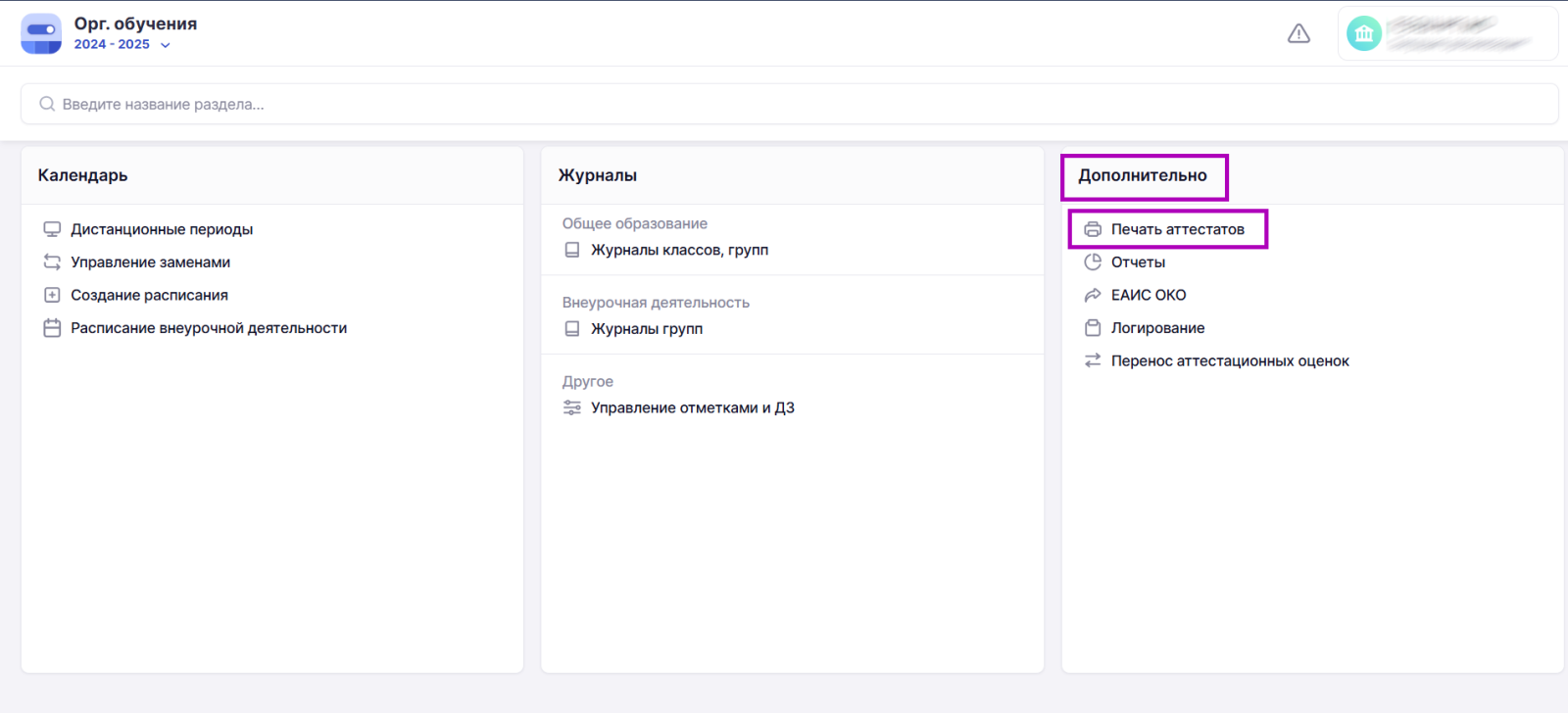
Сервис «Организация обучения»
Шаг 3. На открывшейся странице перейдите во вкладку «Ведомость итоговых отметок».
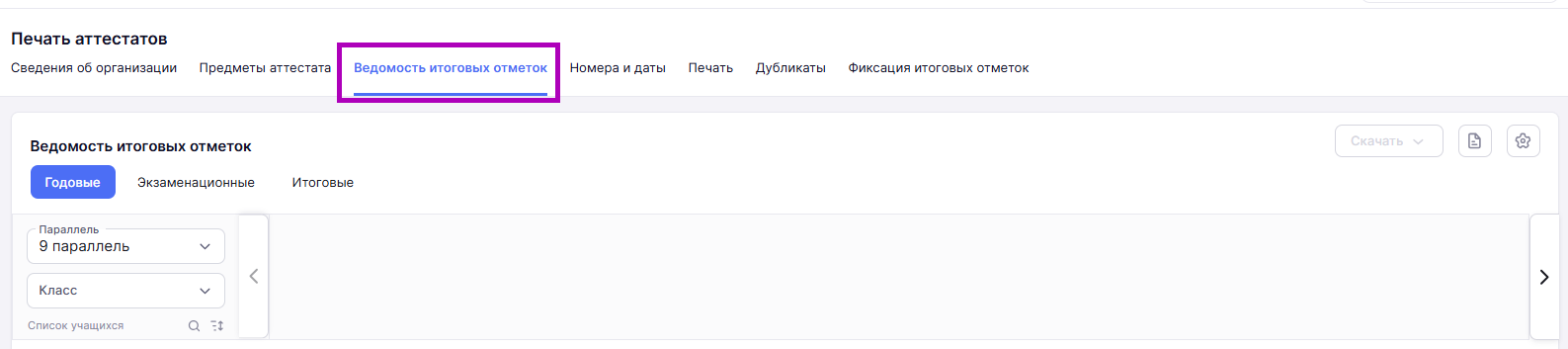
Вкладка «Ведомость итоговых отметок»
Шаг 4. Выберите параллель и класс.
Для выбора параллели и класса нажмите на ![]() и установите необходимые значения.
и установите необходимые значения.

Вкладка «Ведомость итоговых отметок»
Откроется страница с ведомостью итоговых оценок параллели и класса.
Шаг 5. Нажмите на кнопку «Скачать» и выберите необходимый формат для скачивания.

Кнопка «Скачать»
Готово, ведомость итоговых оценок скачана.
Оглавление